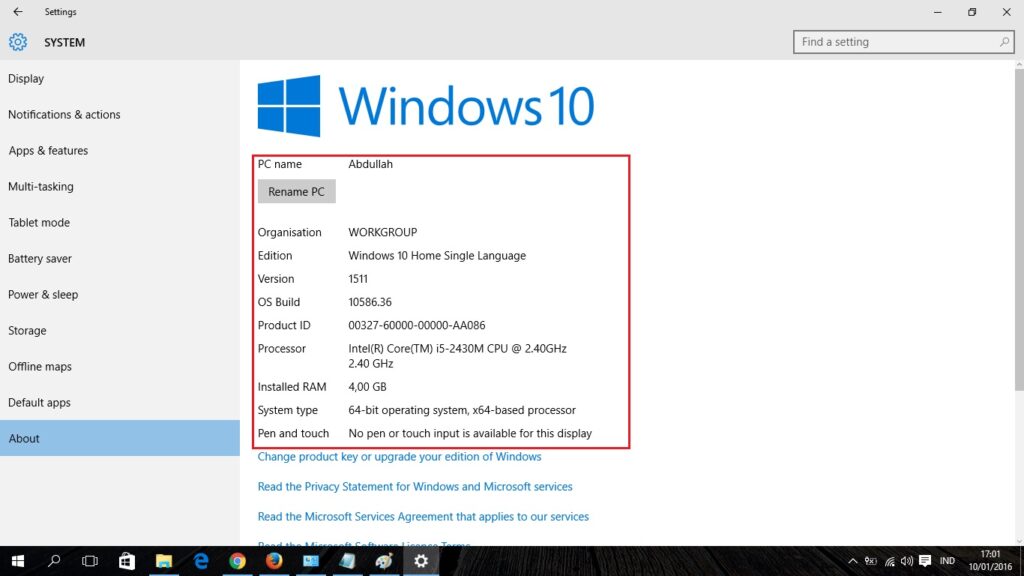Salam pembaca! Apakah Anda ingin mengetahui versi Windows 10 yang sedang digunakan di laptop Anda? Tidak perlu khawatir, dalam artikel ini kami akan membahas secara detail cara melihat versi Windows 10 di laptop Anda. Mari kita mulai!
1. Menggunakan Pengaturan Windows
Langkah pertama yang dapat Anda lakukan adalah dengan menggunakan pengaturan Windows. Caranya sangat mudah, cukup ikuti langkah-langkah berikut ini:
- Buka menu Start dengan mengklik ikon Windows di pojok kiri bawah layar.
- Pilih “Pengaturan” untuk membuka panel pengaturan Windows.
- Pada panel pengaturan, klik “Sistem”.
- Di menu sebelah kiri, pilih “Tentang”.
- Pada bagian “Spesifikasi Windows”, Anda akan melihat informasi tentang versi Windows 10 yang sedang digunakan di laptop Anda.
Kelebihan dari metode ini adalah kemudahannya. Anda tidak perlu menggunakan perintah atau melibatkan aplikasi pihak ketiga. Namun, kekurangannya adalah Anda perlu melakukan beberapa langkah untuk mencapai informasi yang Anda butuhkan.
2. Menggunakan Perintah “winver”
Jika Anda lebih suka menggunakan perintah, Anda dapat menggunakan perintah “winver” di Command Prompt. Berikut adalah langkah-langkahnya:
- Buka Command Prompt dengan cara menekan tombol Windows + R, kemudian ketik “cmd” dan tekan Enter.
- Dalam jendela Command Prompt, ketik “winver” tanpa tanda kutip dan tekan Enter.
- Jendela “Tentang Windows” akan muncul, dan Anda dapat melihat versi Windows 10 yang sedang digunakan di laptop Anda.
Kelebihan dari metode ini adalah kesederhanaannya. Anda hanya perlu menggunakan satu perintah untuk mendapatkan informasi yang Anda butuhkan. Namun, kekurangannya adalah Anda perlu membuka Command Prompt terlebih dahulu dan mengetikkan perintah tersebut.
3. Menggunakan Aplikasi Pihak Ketiga
Jika Anda ingin menggunakan aplikasi pihak ketiga, ada banyak pilihan yang tersedia di internet. Beberapa aplikasi populer untuk melihat versi Windows 10 di laptop adalah Speccy, Belarc Advisor, dan CPU-Z. Anda dapat mengunduh dan menginstal salah satu aplikasi tersebut, dan kemudian mengikuti petunjuk yang diberikan untuk melihat versi Windows 10 di laptop Anda.
Kelebihan dari metode ini adalah kemudahan penggunaannya. Anda hanya perlu mengunduh dan menginstal aplikasi yang tersedia secara online. Namun, kekurangannya adalah Anda perlu menginstal aplikasi tambahan di laptop Anda, yang mungkin memakan ruang penyimpanan dan sumber daya sistem.
Alternatif Lain
Selain metode di atas, Anda juga dapat melihat versi Windows 10 di laptop Anda dengan mengklik kanan pada ikon “This PC” atau “My Computer” di desktop, memilih “Properties”, dan melihat informasi tentang versi Windows yang sedang digunakan di bagian “System” atau “Computer” properties.
Tabel Cara Melihat Versi Windows 10 di Laptop
| No | Metode | Kelebihan | Kekurangan |
|---|---|---|---|
| 1 | Menggunakan Pengaturan Windows | Kemudahan penggunaan | Beberapa langkah yang perlu dilakukan |
| 2 | Menggunakan Perintah “winver” | Kesederhanaan | Perlu membuka Command Prompt terlebih dahulu |
| 3 | Menggunakan Aplikasi Pihak Ketiga | Kemudahan penggunaan | Perlu menginstal aplikasi tambahan |
| 4 | Alternatif Lain | Kemudahan penggunaan | Membutuhkan beberapa klik tambahan |
FAQ
Berikut beberapa pertanyaan yang sering diajukan tentang cara melihat versi Windows 10 di laptop:
1. Apakah metode-metode di atas berlaku untuk semua versi Windows 10?
Ya, metode-metode di atas berlaku untuk semua versi Windows 10, termasuk Windows 10 Home, Pro, dan Enterprise.
2. Apakah versi Windows 10 dapat diupgrade?
Ya, versi Windows 10 dapat diupgrade ke versi yang lebih baru jika tersedia pembaruan sistem. Anda dapat memeriksa pembaruan sistem dengan membuka “Pengaturan” dan memilih “Pembaruan & Keamanan”.
3. Apakah informasi versi Windows 10 penting?
Ya, informasi versi Windows 10 penting untuk memastikan bahwa laptop Anda menggunakan versi yang kompatibel dengan perangkat lunak dan pembaruan sistem terbaru.
Kesimpulan
Dalam artikel ini, kami telah membahas cara melihat versi Windows 10 di laptop Anda. Anda dapat menggunakan pengaturan Windows, perintah “winver” di Command Prompt, aplikasi pihak ketiga, atau alternatif lain untuk mendapatkan informasi yang Anda butuhkan. Selain itu, kami juga menyertakan tabel yang membandingkan kelebihan dan kekurangan dari masing-masing metode. Semoga artikel ini bermanfaat bagi Anda!